Hur skriver jag bara ut meddelandehuvud för ett e-postmeddelande i Outlook?
När du skriver ut ett e-postmeddelande i Outlook skrivs det ut både meddelandehuvud och meddelandetext i e-postmeddelandet. I vissa speciella fall kan du dock behöva skriva ut meddelandehuvudet med ämnet, avsändaren, mottagarna etc. Den här artikeln presenterar två lösningar för att göra det:
Skriv enkelt ut ett e-postmeddelande endast utan rubrik och användarnamn i Outlook
Som du vet, när du skriver ut ett e-postmeddelande i Outlook, kommer det att skrivas ut både av e-posthuvud och e-postadress som det du ser i meddelandefönstret eller läsfönstret. Dessutom lägger det vanligtvis till ditt användarnamn ovanför meddelandehuvudet. Här vill jag presentera det utmärkta Avancerat tryck funktionen i Kutools för Outlook, som gör att du bara kan skriva ut ett e-postmeddelande utan meddelandehuvudet och användarnamnet och förbli bakgrundsbilden i Outlook.
- Automatisera e-post med Auto CC / BCC, Automatisk vidarebefordran genom regler; skicka Auto-svar (Out of Office) utan att kräva en utbytesserver...
- Få påminnelser som BCC-varning när du svarar alla medan du är i BCC-listan, och Påminn när du saknar bilagor för bortglömda bilagor...
- Förbättra e-posteffektiviteten med Svara (alla) med bilagor, Lägg automatiskt till hälsning eller datum och tid i signatur eller ämne, Svara på flera e-postmeddelanden...
- Effektivisera e-post med Återkalla e-postmeddelanden, Tillbehörsverktyg (Komprimera alla, Autospara alla...), Ta bort dubbletteroch Snabbrapport...
 Skriv bara ut internetrubrikerna i ett e-postmeddelande
Skriv bara ut internetrubrikerna i ett e-postmeddelande
Egentligen stöder Outlook inte bara att skriva ut meddelandehuvudet. Du kan emellertid extrahera internetrubrikerna till ett e-postmeddelande och sedan skriva ut det i ett nytt e-postmeddelande eller Microsoft Word.
1. I Post visa, dubbelklicka för att öppna e-postmeddelandet vars internetrubriker du kommer att skriva ut.
2. Klicka på i fönstret som öppnar meddelandet Fil > Info > Våra Bostäder.
3. Nu kommer dialogrutan Egenskaper ut. (1) Placera markören i Internet-rubriker låda, (2) tryck ctrl + A för att välja allt innehåll i Internet-rubriker låda, (3) nästa tryckning ctrl + C nycklar för att kopiera innehållet, (4) och slutligen klicka på Stänga knapp. Se skärmdump:

4. Klicka nu Hem > Ny E-post för att skapa ett nytt e-postmeddelande i Outlook eller skapa ett nytt dokument i Word och tryck på ctrl + V för att klistra in innehållet i Internet-rubriker.
5. klick Fil > Skriva ut för att skriva ut de klistrade internetrubrikerna. Efter utskrift stänger du det nya e-postmeddelandet eller dokumentet utan att spara.
 Skriv bara ut den vanliga rubriken i ett e-postmeddelande
Skriv bara ut den vanliga rubriken i ett e-postmeddelande
Som du ser kommer metoden ovan att skriva ut internetrubrikerna för ett e-postmeddelande som är rörigt och oordning. Denna metod kommer att introducera Avancerat tryck funktion i Kutools för Outlook för att enkelt skriva ut det vanliga meddelandehuvudet i ett e-postmeddelande.
Kutools för Outlook: Ultimat Outlook-verktygssats med över 100 praktiska verktyg. Prova GRATIS i 60 dagar, inga begränsningar, inga bekymmer! Läs mer... Starta gratis provperiod nu!
1. I Post visa, välj det e-postmeddelande vars meddelandehuvud du skriver ut och klicka på Kutools > Avancerat tryck. Se skärmdump:
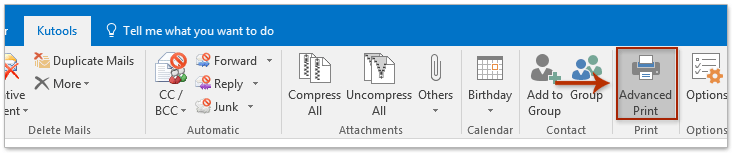
2. I dialogrutan Avancerad utskrift öppnar du bara kryssrutan Artikelrubrik alternativet i Skriv ut innehåll avsnittet och klicka på Skriva ut knapp. Se skärmdump:
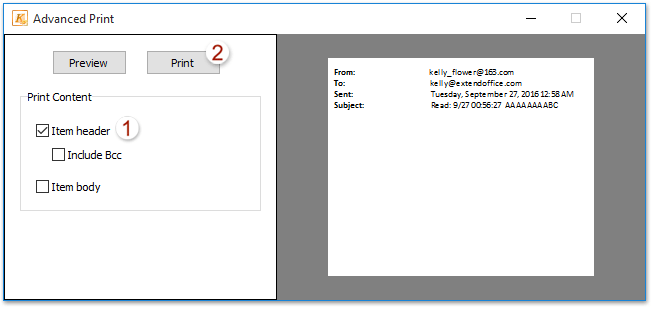
3. Nu kommer dialogrutan Skriv ut. Ange skrivaren och andra utskriftsinställningar efter behov och klicka sedan på Skriva ut knapp. Se skärmdump:

Nu skrivs ut det valda e-postmeddelandets rubrik bara i Outlook.
Kutools för Outlook: Supercharge Outlook med över 100 måste-ha verktyg. Provkör den GRATIS i 60 dagar, utan begränsningar! Läs mer... Ladda ner nu!
Demo: skriv bara ut rubriken till ett e-postmeddelande i Outlook
Tips: I denna video, Kutools fliken läggs till av Kutools för Outlook. Klicka på om du behöver det här. att ha en 60-dagars gratis testperiod utan begränsning!
 Relaterade artiklar
Relaterade artiklar
Skriv ut e-postmeddelanden i kronologisk (omvänd) ordning i Outlook
Skriv ut kontakter med anteckningar eller kontaktanteckningar endast i Outlook
Skriv ut ett e-postmeddelande med bakgrundsbild / färg i Outlook
Bästa kontorsproduktivitetsverktyg
Kutools för Outlook - Över 100 kraftfulla funktioner för att överladda din Outlook
🤖 AI Mail Assistant: Instant proffs-e-postmeddelanden med AI-magi – ett klick för geniala svar, perfekt ton, flerspråkig behärskning. Förvandla e-post utan ansträngning! ...
📧 Email Automation: Frånvaro (tillgänglig för POP och IMAP) / Schemalägg Skicka e-post / Auto CC/BCC enligt regler när du skickar e-post / Automatisk vidarebefordran (avancerade regler) / Lägg automatiskt till hälsning / Dela automatiskt e-postmeddelanden med flera mottagare i individuella meddelanden ...
📨 Email Management: Hämta enkelt e-postmeddelanden / Blockera bluff-e-postmeddelanden av ämnen och andra / Ta bort duplicerade e-postmeddelanden / Avancerad Sökning / Konsolidera mappar ...
📁 Bilagor Pro: Batch Spara / Batch lossa / Batchkomprimera / Automatisk sparning / Auto Lossa / Automatisk komprimering ...
🌟 Gränssnittsmagi: 😊 Fler vackra och coola emojis / Öka din Outlook-produktivitet med flikar / Minimera Outlook istället för att stänga ...
👍 Underverk med ett klick: Svara alla med inkommande bilagor / E-postmeddelanden mot nätfiske / 🕘Visa avsändarens tidszon ...
👩🏼🤝👩🏻 Kontakter och kalender: Lägg till kontakter i grupp från valda e-postmeddelanden / Dela upp en kontaktgrupp till individuella grupper / Ta bort påminnelser om födelsedag ...
Över 100 funktioner Vänta på din utforskning! Klicka här för att upptäcka mer.


